MFC-L3750CDW
Veelgestelde vragen en probleemoplossing |
Gescande gegevens opslaan in een map als een PDF-bestand met de Geavanceerde modus van ControlCenter4 (Windows®)
Documenten scannen en deze in een map op uw computer als PDF-bestanden opslaan.
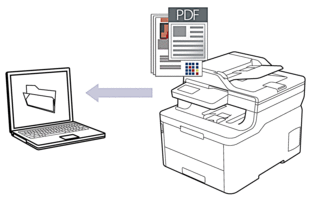
Selecteer Geavanceerde modus als modusinstelling voor ControlCenter4.
- Plaats uw document.
- Klik op het pictogram
 (ControlCenter4) in de taakbalk en klik vervolgens op Open .
(ControlCenter4) in de taakbalk en klik vervolgens op Open . - Klik op het tabblad Scan.
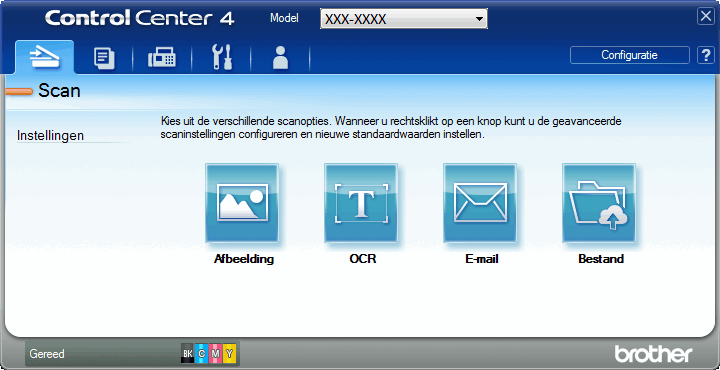
- Klik op de knop Bestand.Het dialoogvenster met scaninstellingen verschijnt.
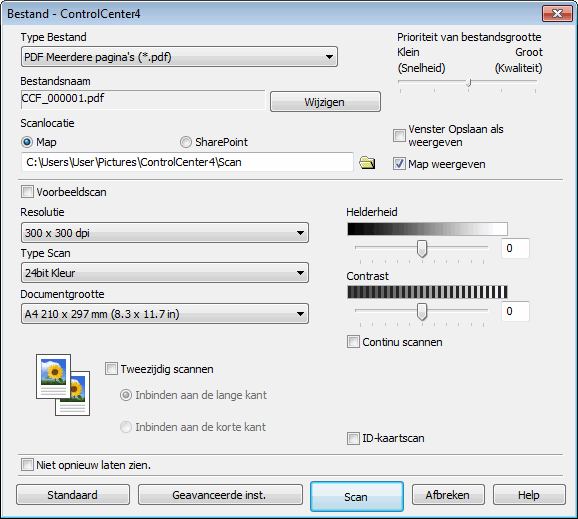
- Klik op de vervolgkeuzelijst Type Bestand en selecteer vervolgens een PDF-bestand.

Om het document als een met een wachtwoord beveiligd PDF-bestand op te slaan, selecteert u Veilige PDF Enkele pagina (*.pdf) of Veilige PDF Meerdere pagina's (*.pdf) uit de vervolgkeuzelijst Type Bestand, klikt u op
 en voert u het wachtwoord in.
en voert u het wachtwoord in. - Klik op het pictogram van de map en blader naar de map waarin u de gescande documenten wilt opslaan.
- Wijzig indien nodig de scaninstellingen zoals het bestandsformaat, de bestandsnaam, de resolutie en de kleur.

Om een voorbeeld van de gescande afbeelding te zien en deze te configureren, vinkt u het selectievakje Voorbeeldscan aan.
- Klik op Scan.De machine begint met scannen. Het bestand wordt opgeslagen in de door u geselecteerde map.